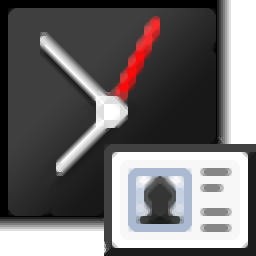
FlexiServer(员工监控软件)
v5.00 官方版- 软件大小:1.05 MB
- 更新日期:2020-08-03 18:06
- 软件语言:英文
- 软件类别:办公专区
- 软件授权:免费版
- 软件官网:待审核
- 适用平台:WinXP, Win7, Win8, Win10, WinAll
- 软件厂商:

软件介绍 人气软件 下载地址
FlexiServer是一款功能强大的员工监控软件,该程序旨在记录员工的工作时间以及他们的活动的其他详细信息。尽管该软件为服务器部分提供了GUI,但可以通过登录发送到您的电子邮件帐户的地址来访问其大多数功能。为避免侵犯隐私,提供了一种私有模式,用户可以使用该私有模式完成个人任务而不受监视。屏幕截图会定期进行拍摄,并且会计算击键/鼠标单击次数。但是,该应用程序不会收集有关活动内容的数据。总的来说,FlexiServer提供了一种应用监督员工电脑使用的方案,有需要的朋友赶紧下载吧!
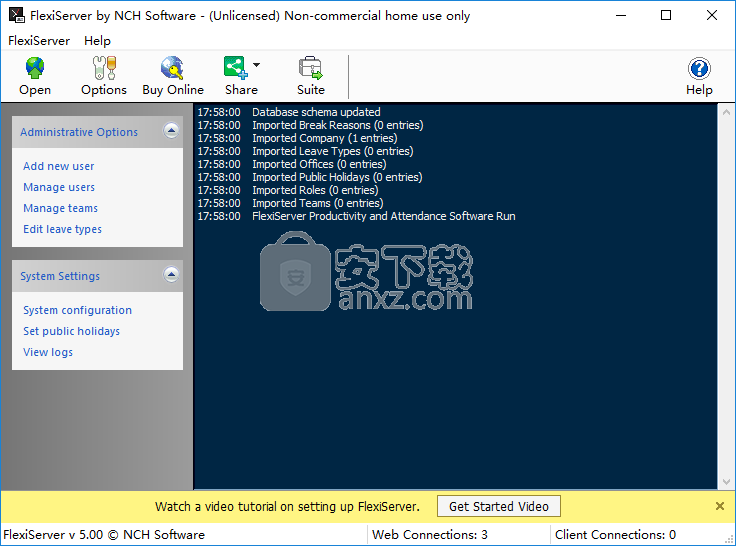
软件功能
自动记录员工的考勤情况
自动检测休息时间和空闲时间
或者通过网络表单手动输入小时数
员工可以使用私人模式来休息或完成个人任务时获得隐私
定期拍摄屏幕截图
记录击键次数和鼠标单击次数
将工时和出勤信息链接到工资单软件
显示所有团队成员的在线状态
实时屏幕监控可用于质量保证
电子邮件监控可以存储员工发送的所有电子邮件
生成有关员工申请和文档使用情况的报告
不需要额外的硬件或专用服务器,FlexiServer可以在人力资源或经理的计算机上运行
在防火墙和路由器后面工作
可以通过Internet或本地网络使用
软件特色
跟踪员工的工作时间和出勤
FlexiServer是用于自动记录员工出勤时间的软件。它还具有用于质量保证监视和报告的其他工具,并且可以与家庭或远程员工一起使用。
创造灵活的工作环境
使用FlexiServer,您可以从远程位置跟踪和监视员工的工作时间。只需让在家工作的工作人员或其他远程员工安装FlexiStation即可监视离开办公室的时间。
在家中管理员工
无论您是需要跟踪远程员工工作时间的经理还是需要在家上班的员工,FlexiServer都是实现远程办公无缝的最佳方法。
经理可以轻松地监视远程员工的生产力。远程办公人员可以增加病假和休假时间,并查看其他员工的状态。
提高生产力和效率
通过使用报告进行成本核算,改善您的业务运营方式。准确了解您的员工正在执行哪些任务以及哪些时间最多。查看工作人员在每个应用程序中所花费的时间百分比。
知道工作人员正在做什么
FlexiServer使管理人员能够自信地知道事情已经完成,而无需进行微观管理。监视是非侵入性的,并尊重员工的隐私需求,允许他们在必要时进入私有模式,同时创建可在需要时引用的纸质记录。
额外的功能
员工无需填写时间表即可记录其工作时间
人力资源和经理可以24/7全天候访问工作时间和报告
管理人员可以轻松地监视外包,合同或远程员工
员工可以在需要的时间和地点更灵活地工作
防止计算机滥用
安装方法
1、双击安装程序进入FlexiServer安装向导,勾选【I accept the license terms】的选项,然后进入下一步的安装
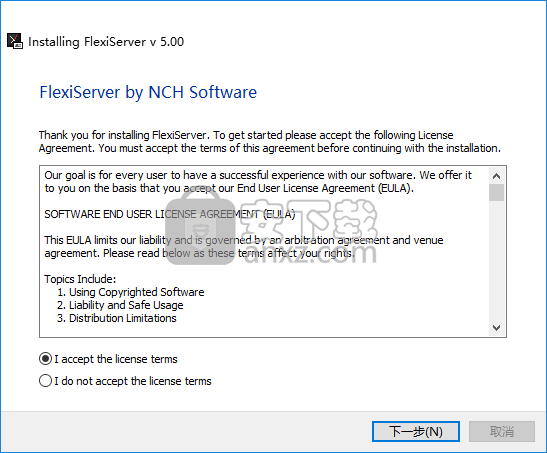
2、正在安装FlexiServer,用户等待安装完成。
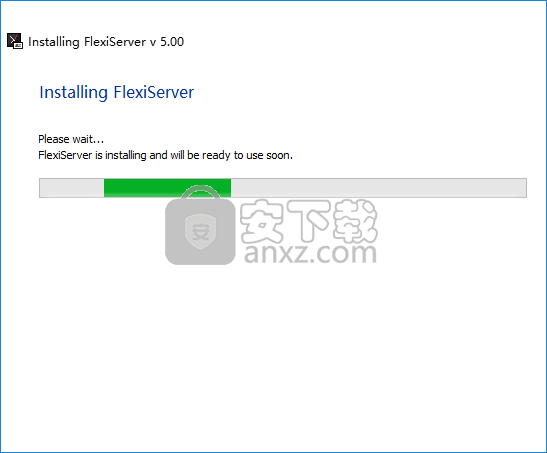
3、安装成功后,自动运行FlexiServer。
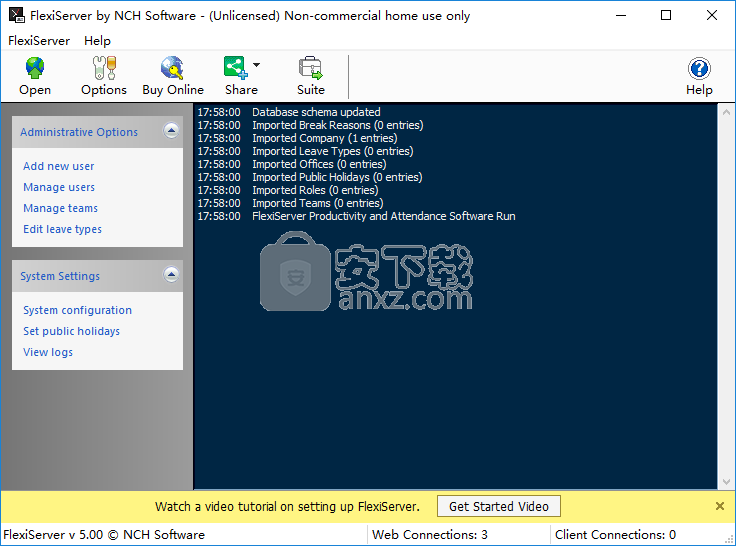
使用说明
出勤汇总
此页面汇总所有员工或选定员工的出勤记录。
通过在搜索栏上输入“开始日期”和“结束日期”,然后单击“搜索按钮”,可以过滤特定时间段的报告。日期范围不能超过一年。
搜索栏还根据员工的办公室位置,他们分配的团队和角色提供过滤工具。如果要搜索所有办公地点的员工记录,请选择“所有办公地点...”选项。“团队”和“角色”字段也是如此。
此报告中显示以下项目(数据格式为Hours:Minutes。):
用户名
用户电子邮件
活动时间
在计算机上进行人类活动的时间。它作为有效工作时间累积在一起。
休息时间
在计算机上没有任何人为操作(击键,鼠标单击或鼠标滚轮移动)的时间,该时间长于容忍时间。
如果用户白天使用午餐时间,则休息时间将减去其午餐时间。如果他的休息时间少于午餐时间,则剩余时间将从空闲时间中减去。
空闲时间
在计算机上没有人为操作的时间,但是比允许时间短。
手动时间
用户通过FlexiStation上的手动工作时间输入或通过FlexiServer的网页手动输入的工作时间。
总工时
用户在指定时间段内的摘要工作时间。
使用严格时间公式时,它由活动时间,空闲时间和手动时间组成。
如果不使用严格小时数公式,则该公式包括活动时间,空闲时间,手动时间和休息时间(午休时间除外)。
工作天数
在指定期间内工作的总天数。
私人时间
在指定的时间段内在计算机上花费的总私人时间。
离开时间
在指定时间段内的总休假时间。
程序使用摘要
计划使用情况摘要报告总结了所选员工组的六个最常用的应用程序。
通过在搜索栏上输入“开始日期”和“结束日期”,然后单击“搜索按钮”,可以过滤特定时间段的报告。日期范围不能超过一年。
搜索栏还根据员工的办公室位置,他们分配的团队和角色提供过滤工具。如果要搜索所有办公地点的员工记录,请选择“所有办公地点...”选项。“团队”和“角色”字段也是如此。
此报告中显示以下项目:
用户名
用户电子邮件
所选用户组使用的前6个应用程序。每个字段都包含Hours:Minutes和用户在此应用程序上花费的时间百分比。
如果单击某个用户的任何超链接条目,则可以查看该用户的详细“用户应用程序使用情况报告”。
互联网使用情况摘要
Internet使用情况摘要报告总结了所选工作人员组访问量最大的六个Internet域。
通过在搜索栏上输入“开始日期”和“结束日期”,然后单击“搜索按钮”,可以过滤特定时间段的报告。日期范围不能超过一年。
搜索栏还根据员工的办公室位置,他们分配的团队和角色提供过滤工具。如果要搜索所有办公地点的员工记录,请选择“所有办公地点...”选项。“团队”和“角色”字段也是如此。
此报告中显示以下项目:
用户名
用户电子邮件
所选用户组访问的前6个互联网域。每个字段都包含Hours:Minutes和用户在此应用程序上花费的时间百分比。
如果单击某个用户的任何超链接条目,则可以查看该用户的详细用户Internet使用情况报告。
分类使用情况报告
分类的使用情况报告显示选定团队中员工的网站和程序使用情况报告的分类视图。在正确地用于衡量员工的生产率时,这对报告最为有用。它使您可以将网站和程序选择为不同的类别,并进行团队组织。
通过在搜索栏上输入“开始日期”和“结束日期”,然后单击“搜索按钮”,可以过滤特定时间段的报告。日期范围不能超过一年。搜索栏还基于员工分配的团队提供过滤。
与其他报告不同,这需要一些初始设置,可以通过页面上的“管理类别”按钮进行访问。单击管理类别帮助以查看有关如何进行设置的信息。
此报告中显示以下项目:
用户电子邮件
所选团队的类别。每个字段都包含Hours:Minutes,并四舍五入了用户在此应用程序上花费的时间百分比。最后一个“其他”列列出了不属于任何所列类别的应用程序或网站所花费的时间。
用户管理
在此页面上,您可以选择一个或多个用户并查看其报告。
FlexiServer系统中有很多员工管理工具。如果您是系统管理员或会计师,则可以查看系统中的所有工具。如果您是经理,它将仅向您显示可用的选项。
在左列,有一个员工列表,显示谁是您的员工。对于管理员用户,系统中的所有员工都将显示给您。在右列,您可以查看所有可用的员工管理工具。单击该图标以查看每个用户的报告。
用户活动报告
向您显示用户一天中在计算机上进行的详细活动。
查看屏幕截图
显示此用户的屏幕截图。FlexiStation每5分钟自动拍摄一次。单击缩略图,您可以看到完整尺寸的屏幕图像。
用户工作时间报告
查看特定时间段内用户的工作时间。该报告是根据FlexiStation客户端记录的用户活动报告计算得出的。
手动工作时间
查看由用户手动输入的手动工作时间报告。
用户应用程序使用情况报告
查看用户在特定时期内花在每个程序上的时间。您可以选择多个用户以查看其比较报告。
文件分析报告
显示您在特定应用程序中用户正在查看的文档。
用户休假报告
查看用户已摘下多少叶子。
查看用户资料
查看用户的个人详细信息和设置。
编辑用户资料
更改此用户的个人详细信息和设置(仅适用于管理员用户)。
删除用户
删除该用户(仅适用于管理员用户)。
添加用户
添加一个新用户(仅适用于管理员用户)。
人气软件
-

microsoft office2021中文 3052 MB
/简体中文 -

microsoft project 2019中文 3584 MB
/简体中文 -

acrobat pro dc 2021 867 MB
/简体中文 -

福昕高级PDF编辑器 480 MB
/简体中文 -

Mindjet MindManager 2020激活码 0 MB
/简体中文 -

foxit pdf editor(福昕pdf编辑器) 4.6 MB
/简体中文 -

office tab14.0 56.1 MB
/简体中文 -

Tableau Desktop Professional Edition(专业数据分析软件) 431.0 MB
/简体中文 -

福昕pdf编辑器10.0 686 MB
/简体中文 -

XMind ZEN(思维导图软件) 131.0 MB
/简体中文


 钉钉电脑版 7.6.15
钉钉电脑版 7.6.15  华为welink电脑版 7.44.5.541
华为welink电脑版 7.44.5.541  网络编辑超级工具箱 1.0.3.0
网络编辑超级工具箱 1.0.3.0 









